回收站损坏问题后的出色恢复方法
 发布者 索美利亚 / 13年2022月09日00:XNUMX
发布者 索美利亚 / 13年2022月09日00:XNUMX 你知道回收站已损坏是什么意思吗? 如果没有,您将在阅读本文时发现它的全部内容。 现在,首先找出回收站是什么。 回收站是 Windows 计算机上的内置功能或文件夹。 它的开发是为了让用户轻松保存或恢复已删除的文件。 因此,它是保护文件不被意外删除的首选。 您可以通过打开 Windows 桌面左上角的回收站图标来访问该文件夹。 您也可以在文件资源管理器中搜索它。 但是,如果回收站损坏了怎么办? 之后你还能恢复你的文件吗?
在本文中,我们将帮助您解决损坏的回收站问题。 您将看到有关查找问题原因的含义的更多信息。 这样,修复它会更容易。 作为奖励,本文还包含第三方软件来处理您的数据。
因此,即使您在修复过程中丢失了回收站中的文件,您仍然可以恢复它们。 请阅读以下部分,开始解决您遇到的问题。
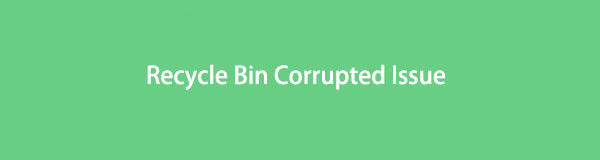

指南清单
第 1 部分。 回收站损坏意味着什么
Windows 回收站已损坏意味着您无法再从中恢复文件。 另一方面,它也不会让你清除或删除里面的数据。 换句话说,回收站文件夹变得无用。 因此,摆脱这个问题的唯一方法是在它恶化之前解决它。 但为什么它首先会被破坏? 多种原因导致此问题。
这种损坏的第一个可能原因,也是几个设备问题的原因,是病毒。 人们通常会在检测到病毒时删除文件。 但是,仅将其从原始文件夹中删除是不够的。 因为你删除的带有病毒的文件只会留在回收站中,并不会从电脑中彻底清除。 一旦被其他恶意软件触发,它将继续将病毒传播到计算机。 因此,破坏了回收站。
此问题的另一个原因是设备意外关闭。 在没有正确过程的情况下强行关闭计算机也可能导致损坏。 不仅在回收站上,而且在计算机的其他数据或组件上。 这是因为程序、下载和文件仍在运行。 中断他们的进程可能会破坏他们,包括回收站。
同样,如果您使用的是笔记本电脑,请不要在充电前耗尽电池电量。 它几乎与强制关闭计算机具有相同的效果。
第 2 部分。 如何修复损坏的回收站
修复损坏的回收站的方法有多种,下面列出了两种最有效的方法。 仔细阅读说明以成功修复文件夹。
选项 1. 运行 CMD
CMD 或命令提示符是 Windows 计算机上的程序。 它用于管理计算机和修复不时出现的一些问题。 命令提示符是修复损坏的回收站的一种非常有效的方法。 唯一的缺点是操作起来可能具有挑战性,因为它涉及一些技术知识。
请注意以下说明,了解如何通过运行 CMD 修复 Windows 10、11 和其他系统中损坏的回收站:
点击 搜索、 附近的图标 Start 开始 计算机桌面上的按钮。 类型 命令提示符 在栏上,直到程序出现。 右键单击它,然后选择 以管理员身份运行“.
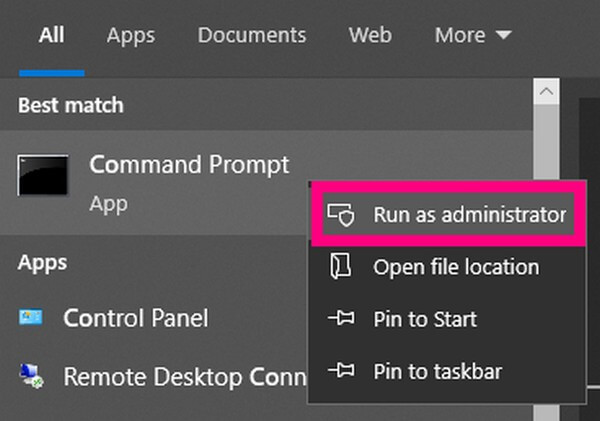
程序启动后,键入命令“rd / s / q C:\ $ Recycle.bin”并点击 输入 键盘上的键。
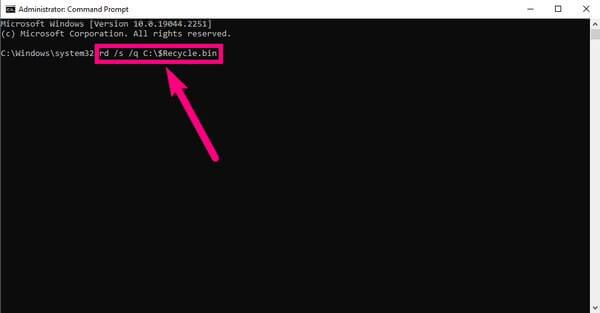
“”C” 在命令上表示此方法将仅在 本地磁盘(C :)“ 回收站. 您可以通过替换“C”以及各自的字母。
请注意,此方法不能保证回收站中文件的恢复。 但是您可以使用本文第三部分提供的恢复工具 FoneLab Data Retriever 来检索它们。
FoneLab数据检索器-从计算机,硬盘驱动器,闪存驱动器,存储卡,数码相机等中恢复丢失/删除的数据。
- 轻松恢复照片,视频,联系人,WhatsApp和更多数据。
- 恢复之前预览数据。
- 从设备,iCloud和iTunes恢复数据。
选项 2. 重新安装回收站
如果修复回收站的特定问题对您来说太困难,您可以重新安装它以解决整个问题。 与第一种方案相比,这种方法非常简单。 它会删除回收站中的所有数据,但我们在下方提供了一个恢复工具,因此无需担心。
请注意以下说明,了解如何通过重新安装回收站来修复 Windows 10、11 和其他系统中损坏的回收站:
删除所有权限和损坏的 回收站 从你的电脑。
重新启动 Windows,右键单击桌面,然后选择 通过关键字.
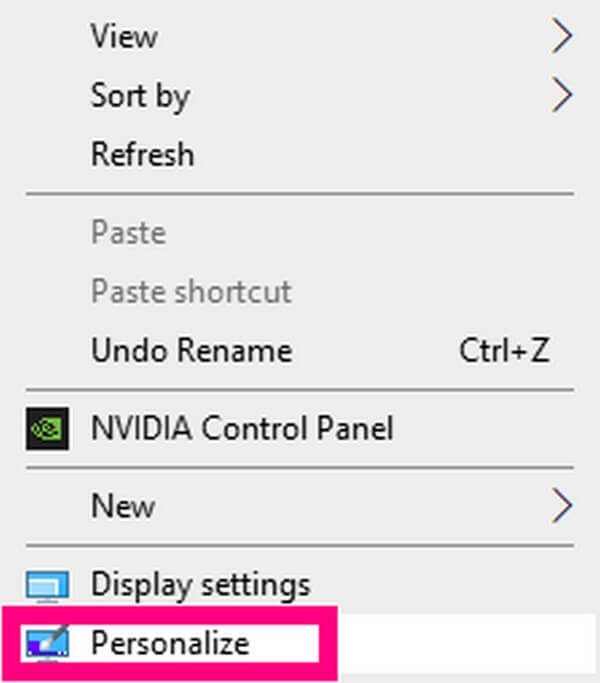
在 主题 部分,点击 桌面版 图标设置。 检查 回收站 选项,点击 应用 显示和使用您的 回收站 一次。
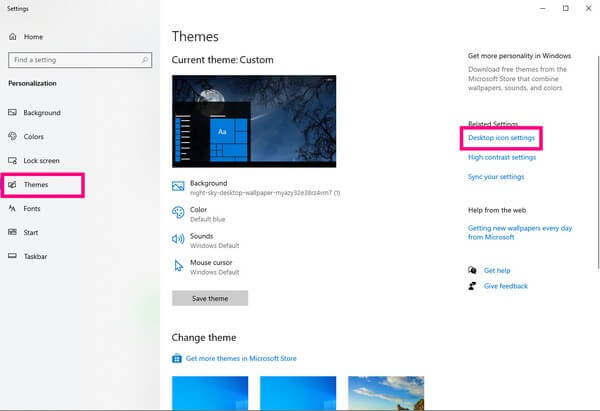
第 3 部分。如何在使用 FoneLab Data Retriever 损坏回收站后恢复数据
FoneLab数据检索器 是一个有效的第三方工具,可以快速恢复您的数据。 无论您的计算机遇到什么问题,都无法阻止该软件检索您的数据。 因此,它仍然可以从您的回收站中恢复已损坏的文件。
FoneLab数据检索器-从计算机,硬盘驱动器,闪存驱动器,存储卡,数码相机等中恢复丢失/删除的数据。
- 轻松恢复照片,视频,联系人,WhatsApp和更多数据。
- 恢复之前预览数据。
- 从设备,iCloud和iTunes恢复数据。
请注意以下说明,以在 FoneLab Data Retriever 的回收站损坏问题后恢复数据:
从其官方网站免费下载 FoneLab Data Retriever 安装程序文件。 完成后,打开它并完成快速安装,然后再在您的计算机上运行它。
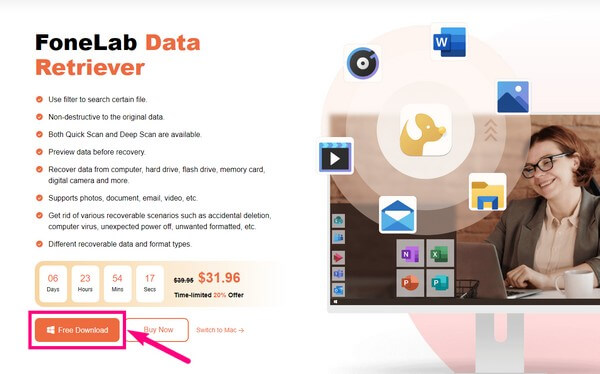
在程序主界面的上方选择要恢复的文件类型。 之后,选择 回收站 作为丢失文件的位置,然后单击 Scan 扫描.
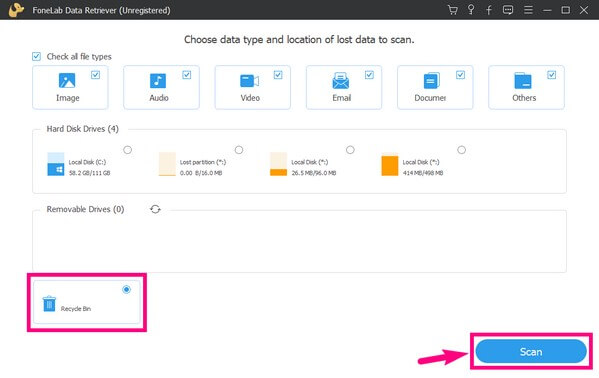
打开您在界面上看到的每个文件夹以找到丢失的文件。 该程序具有其他功能,您可以使用这些功能更轻松地找到您想要恢复的内容。 您可以一次选择一个文件或一次选择所有文件夹。
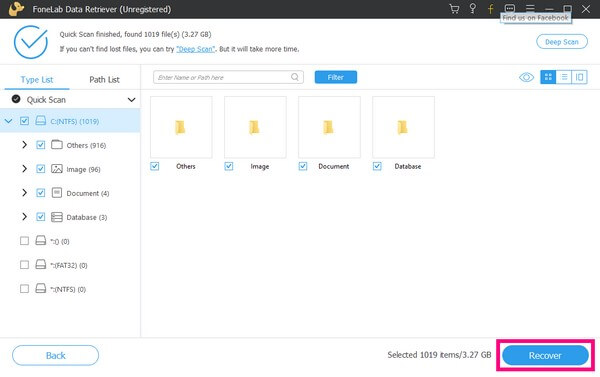
最后,点击 恢复 选项卡以取回您在 Windows 计算机上选择的文件。
FoneLab数据检索器-从计算机,硬盘驱动器,闪存驱动器,存储卡,数码相机等中恢复丢失/删除的数据。
- 轻松恢复照片,视频,联系人,WhatsApp和更多数据。
- 恢复之前预览数据。
第 4 部分。有关在回收站损坏后恢复数据的常见问题解答
1.修复回收站损坏的命令提示符是否安全?
是的。 但是您必须小心,因为如果使用不当也可能很危险。 最好先获得一些知识才能正确操作它。
2. 我需要恢复所有文件才能看到它们吗?
答案是: 有 如果您选择传统方式来执行此操作。 但, FoneLab数据检索器 允许您预览丢失的文件,因此您可以选择是否要轻松恢复它们。
3. FoneLab Data Retriever 可以从手机中恢复数据吗?
是的,它可以。 此工具适用于几乎所有 Android 设备。 如果您使用的是 Mac 版本,您甚至可以使用它来扫描您的 iOS 设备。 您只需将它连接到您的计算机即可使用恢复文件 FoneLab数据检索器.
如果您的电脑有问题,请不要犹豫,访问 FoneLab数据检索器 网站以找到更多解决方案。
FoneLab数据检索器-从计算机,硬盘驱动器,闪存驱动器,存储卡,数码相机等中恢复丢失/删除的数据。
- 轻松恢复照片,视频,联系人,WhatsApp和更多数据。
- 恢复之前预览数据。
- 从设备,iCloud和iTunes恢复数据。
